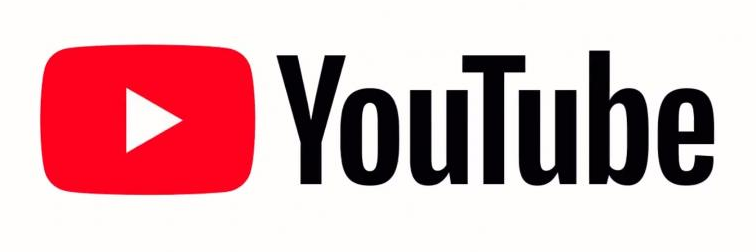Í þessari grein munum við tala um hvernig á að eyða YouTube sögu frá YouTube
Farsíma og einnig hvernig á að eyða leitarsögu og einnig vista myndbandsferil
Allt sem þú þarft að gera frá YouTube er að fylgja þessum skrefum:-
Fyrst skaltu útskýra hvernig á að eyða leitarferli af YouTube úr tölvunni þinni:
Allt sem þú þarft að gera er að opna YouTube og síðan opna Gmail reikninginn þinn
Veldu síðan sögu, sem er staðsett hægra megin á síðunni
Við val opnast valmynd fyrir þig og veldu síðan Hreinsa allan áhorfsferil
Þetta mun eyða áhorfsferlinum
Önnur leið frá YouTube til að vista færsluna, hvort sem er með upptöku eða án hennar:
Mörg okkar vilja eyða sögu myndbanda af YouTube en vita ekki hvernig á að gera það
En við munum kenna þér hvernig á að koma í veg fyrir að YouTube visti færslur í annað sinn:
Farðu á undan og veldu Gera hlé á leitarferli
Og veldu síðan sögu, sem er staðsett á listanum í rétta átt
Og veldu Gera hlé á áhorfsferli
Í þriðja lagi, útskýrðu hvernig á að eyða skránni úr umsóknarupplýsingunum:
Smelltu bara á Stillingar heimastillingar símans þíns
Og í gegnum stillingarnar skaltu velja forritastjórann
Veldu síðan og ýttu á allt
Farðu síðan í YouTube appið
Opnaðu forritið, veldu síðan App info síðu og ýttu að lokum á
eyða gögnum
Hreinsa gögn
Í fjórða lagi, útskýring á því að eyða YouTube sögu í gegnum símann þinn:
Allt sem þú þarft að gera er að opna appið og smella svo á stillingar
Og smelltu svo á leit
Að lokum skaltu smella á Hreinsa leitarferil
Og ýttu á OK svo þú hafir eytt YouTube sögu í gegnum símann þinn
Til að forðast að vista einhverjar upptökur á YouTube, ýttu á
Aldrei muna sögu
Þannig höfum við útskýrt eyðingu sögunnar af YouTube, auk þess að eyða honum úr tölvunni, úr leitarsögunni á YouTube, og einnig frá YouTube frá því að halda skrár. Við óskum þér fulls gagns af þessari grein.